在这个数字化的时代,选择合适的网络浏览器对于提高工作效率和保障个人隐私至关重要。火狐浏览器(firefox)凭借其开源、速度快、功能丰富且注重用户隐私保护的特点,成为了众多用户的首选。如果你的电脑刚刚升级到windows 10,或者你正考虑更换你的默认浏览器,这篇文章将为你提供一份详细的指南,教你如何在windows 10上安装火狐浏览器。
在开始下载之前,请确保你的windows 10系统满足火狐浏览器的基本运行要求。幸运的是,火狐浏览器对硬件配置的要求并不高,大多数现代计算机都能轻松胜任。不过,为了获得最佳体验,建议你的操作系统版本为windows 10或更高,并且拥有至少2gb的ram。
打开你的网络浏览器(可以是任何一款),输入网址 https://www.mozilla.org/zh-cn/firefox/new/ 并回车,直接进入火狐浏览器的官方下载页面。这里会自动检测你的设备类型,并推荐适合的操作系统版本。点击“立即下载”按钮,即可开始下载适用于windows 10的火狐浏览器安装包。

下载完成后,找到下载文件夹中的安装程序(通常位于“下载”文件夹内)。双击运行该程序,安装向导会引导你完成剩余步骤。按照屏幕上的指示操作,选择安装位置(建议保持默认设置以简化过程),并勾选是否需要创建桌面快捷方式等选项。最后,点击“安装”按钮,等待安装程序自动完成剩余工作。
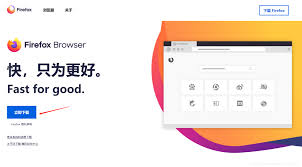
安装完成后,你可以通过两种方式启动火狐浏览器:一是从开始菜单中找到它并点击;二是使用你在安装过程中创建的桌面快捷方式。首次启动时,浏览器会提示你进行一些基本设置,比如选择默认搜索引擎、导入现有书签和密码等。根据自己的需求做出相应选择后,你就可以开始享受火狐浏览器带来的畅快浏览体验了!
现在你知道如何在windows 10上安装火狐浏览器了吧?这款强大的浏览器不仅能够满足日常上网的需求,还提供了丰富的扩展插件供你探索。不妨尝试安装一些你感兴趣的插件,让火狐浏览器成为你专属的高效工具!
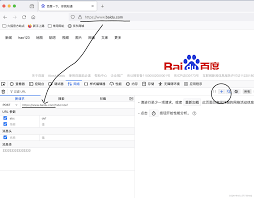
在数字时代,电子邮件已成为我们日常生活和工作中不可或缺的通讯工具。而选择一款合适的浏览器来发送邮件,不仅能提升效率,还能带来更加流畅的体验。今天,就让我们一起探索如何使用火狐浏览器(mozillafirefox)发邮件,让你的每一次点击都充满智慧与便捷。一、准

在mac系统上使用火狐浏览器时,若想方便地下载视频,安装视频下载插件是一个不错的选择。以下是一份详细的安装教程,帮助您轻松完成插件的安装。一、准备工作在开始安装之前,请确保您的mac上已经安装了最新版本的火狐浏览器。如果尚未安装,可以从火狐浏览器的官方网站下载
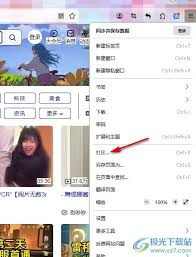
火狐浏览器作为一款功能强大的网页浏览器,提供了丰富的打印设置选项,允许用户自定义打印页面的缩放比例。无论是需要放大页面内容以便更清晰地查看,还是缩小页面以适应更多的打印纸张,火狐浏览器都能轻松实现。以下是从不同维度详细讲解如何在火狐浏览器中自定义打印缩放比例的
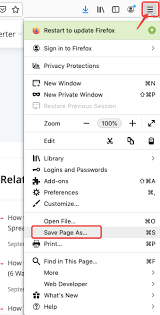
在当今数字化时代,将网页保存为pdf格式已成为一种常见的需求,无论是为了备份、分享还是归档。火狐(firefox)浏览器作为一款功能强大的浏览器,内置了将网页保存为pdf的功能,让用户能够轻松实现这一目标。以下将详细介绍如何在火狐浏览器中完成这一操作。使用火狐
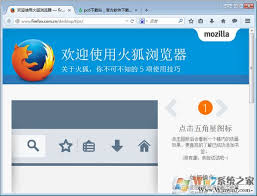
在windows7操作系统中,火狐浏览器(firefox)以其卓越的性能、丰富的功能和强大的自定义选项,赢得了众多用户的喜爱。下面,我们就来详细探讨一下如何在win7系统上在线使用火狐浏览器。下载与安装火狐浏览器首先,你需要从mozilla官网下载最新版本的火
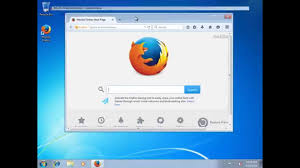
在当今这个网络时代,浏览器作为我们获取信息的主要工具,其重要性不言而喻。对于许多用户来说,选择一款合适的浏览器能够极大地提升上网体验。火狐浏览器(firefox)以其开源、快速和安全的特点深受广大用户的喜爱。然而,对于仍在使用windowsxp系统的用户而言,